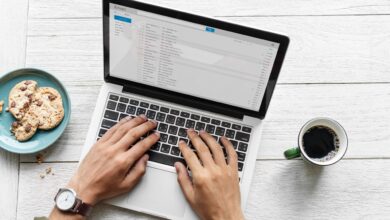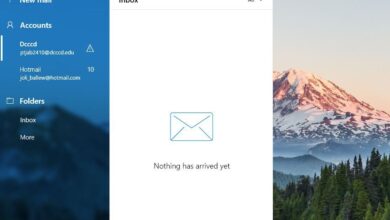Outlook Mail sur le web permet de bloquer facilement l’affichage dans votre boîte de réception des messages envoyés par des expéditeurs individuels. Pour un blocage encore plus efficace du spam, interdisez également des domaines entiers.
Les instructions contenues dans cet article s’appliquent à Outlook.com et Outlook Online.
Contenu
Bloquer un domaine dans Outlook Mail sur le Web
Pour qu’Outlook Mail sur le web rejette les messages provenant de toutes les adresses électroniques d’un domaine spécifique :
-
Sélectionnez Paramètres (l’icône de l’engin ⚙️).
-
Sélectionnez Voir tous les paramètres d’Outlook.
-
Sélectionnez Courrier électronique > Courrier indésirable.
-
Dans le Expéditeurs et domaines bloqués section, sélectionnez Ajouter.
-
Tapez le nom de domaine que vous voulez bloquer, puis appuyez sur Saisissez pour ajouter le domaine à la liste.
Le nom de domaine apparaît après le @ dans une adresse électronique. Par exemple, si le destinataire est client1@clientcompany.com, le domaine est clientcompany.com.
-
Sélectionnez Sauvegarderpuis fermer le Paramètres boîte de dialogue.
-
Lorsque vous recevez un courriel de ce domaine, il est automatiquement redirigé vers le dossier des courriers indésirables.
Bloquer un domaine dans Outlook Mail sur le Web en utilisant des filtres
Pour mettre en place une règle qui supprime automatiquement certains courriels – comme tous les courriels d’un domaine que vous ne pouvez pas bloquer en utilisant la liste des expéditeurs bloqués – dans Outlook Mail sur le web :
-
Sélectionnez Paramètres.
-
Sélectionnez Voir tous les paramètres d’Outlook.
-
Sélectionnez Courrier électronique > Règles.
-
Sélectionnez Ajouter une nouvelle règle.
-
Nommez la règle, puis sélectionnez le Ajouter une condition et choisissez L’adresse de l’expéditeur comprend.
-
Dans le Saisir tout ou partie d’une adresse dans la zone de texte, entrez le domaine que vous souhaitez bloquer.
-
Sélectionnez le Ajouter une action et choisissez Marquer comme indésirable.
-
Facultativement, pour spécifier les conditions qui empêchent la suppression d’un courriel même s’il provient d’un domaine (ou d’un expéditeur) bloqué, sélectionnez Ajouter une exceptionpuis choisissez Tiré de.
-
Entrez l’adresse électronique que vous souhaitez autoriser.
-
Sélectionnez Sauvegarder pour finir.
-
Fermer le Paramètres boîte de dialogue.
Tout courrier électronique provenant du domaine que vous avez défini dans la règle est automatiquement placé dans le dossier « Courrier indésirable ». Seules les adresses électroniques que vous avez spécifiées dans les exclusions sont autorisées dans votre boîte de réception et ne seront pas détournées vers le dossier des courriers indésirables.